Često se dešava da App Store i iTunes iznenada prestanu da prihvataju vašu debitnu ili kreditnu karticu, bez očiglednog razloga. Kartica koju ste bez problema koristili za kupovinu aplikacija, muzike ili filmova, iznenada postaje neupotrebljiva, a App Store vam javlja: „Vaš način plaćanja je odbijen“. Nakon toga, od vas se traži da ažurirate svoje informacije o naplati. Ponekad ovo reši problem, ali ako ažuriranje ne ukloni grešku, naći ćete se u ćorsokaku. App Store i iTunes ne nude dodatna uputstva, ali evo nekoliko stvari koje možete pokušati.
Osnovne Provere
Prvo, da uklonimo očigledne stvari sa spiska. Proverite da li je:
- Vaša kartica važeća i nije joj istekao rok trajanja.
- Da li ste ažurirali informacije o naplati i da li su one tačne.
- Pretpostavlja se da je ovo kartica koja je ranije radila. Ako je nova, kontaktirajte banku da potvrdite da li je aktivna i da li je odobrena za online kupovinu. Nove kartice ponekad zahtevaju izričito odobrenje pre korišćenja za online transakcije.
- Da li na računu imate dovoljno novca. Idealno bi bilo da imate nešto više od iznosa koji planirate potrošiti. Na primer, ako želite kupiti aplikaciju za 0.99 USD, na računu bi trebalo da imate bar 5 ili 10 USD.
- Da li imate ograničenja transakcija na kartici ili bankovnom računu. Ako ste već premašili dnevni limit, moguće je da nećete moći da obavite kupovinu.
- Pokušajte kupovinu u različito doba dana. Greška može biti i do servera vaše banke.
Ako ste prošli sve ove provere, a i dalje dobijate poruku „Vaš način plaćanja je odbijen“, vreme je za drugačiji pristup.
Kupovina Putem iTunes-a
Pokušajte kupiti aplikaciju ili platiti pretplatu putem iTunes-a. Ako i ovaj pokušaj ne uspe, i iTunes odbije način plaćanja, vratite se na svoj iOS uređaj.
Uklanjanje i Ponovno Dodavanje Kreditne/Debitne Kartice
Otvorite aplikaciju App Store. Na kartici „Istaknuto“, skrolujte na dole i tapnite na svoj Apple ID. Izaberite „Prikaži Apple ID“. Na ekranu „Nalog“, tapnite na „Informacije o plaćanju“.
Podrazumeva se da ste već jednom ažurirali informacije o naplati i da to nije pomoglo. Na sledećem ekranu, u delu „Vrsta plaćanja“, dodirnite opciju „Ništa“. Ona se nalazi na samom vrhu. Izaberite „Ništa“ i dozvolite da se izbrišu informacije o naplati. Adresa će ostati, što nije problem.
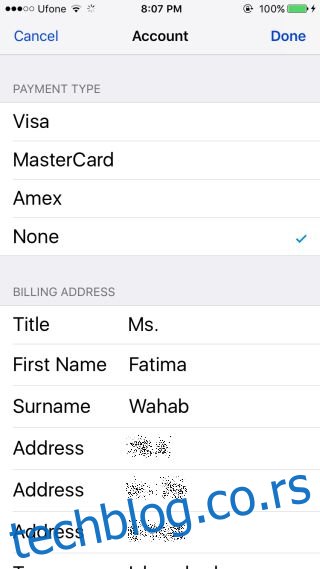
Zatim se odjavite sa App Store-a i ponovo se prijavite. Ponovo dodajte svoj način plaćanja i pokušajte kupiti aplikaciju koju želite da preuzmete. Ovaj put bi trebalo da radi.
Ovu metodu sam lično testirao nakon što sam mesecima dobijao grešku „Vaš način plaćanja je odbijen“. Rešila je problem u roku od nekoliko minuta. Međutim, možda neće funkcionisati kod svih. Ovo nije jedino rešenje, ali je ono koje je meni lično uspelo.